Как да приложим стилове в Word 2013
Има голям брой начини за персонализиране на външния вид и форматирането на текст в Word 2013, а някои персонализиране могат да изискват множество стъпки за постигане на желания ефект. Word 2013 използва нещо, наречено „Стилове“, което съдържа селекция от предварително конфигурирани стилове, които можете да използвате, за да промените бързо външния вид на текст във вашия документ.
Нашият урок по-долу ще ви научи какво трябва да направите, за да приложите стил към част от вашия документ Word 2013. Ще приложим стил към абзац в примера по-долу, но можете да изберете дума, изречение на цял документ, ако решите.
Прилагане на стилове Word 2013 към текст
Стиловете в Word 2013 са комбинации от форматиране, които са комбинирани в една проста опция. Ако решите след като приложите стил към избор на текст, че вече не искате да го използвате, тогава можете да прочетете тази статия, за да научите как да изчистите форматирането в Word 2013.
Стъпка 1: Отворете документа си в Word 2013.
Стъпка 2: Използвайте мишката, за да подчертаете текста, към който искате да приложите стил. Можете да изберете целия документ, като натиснете Ctrl + A на клавиатурата си.

Стъпка 3: Щракнете върху раздела Начало в горната част на прозореца.

Стъпка 4: Прегледайте опциите за стил, налични в секцията Стилове на лентата в горната част на прозореца, след което щракнете върху стила, който искате да приложите към вашия избор. Имайте предвид, че можете да задържите курсора на мишката върху стил и да видите как ще изглежда текстът ви с прилагания стил.
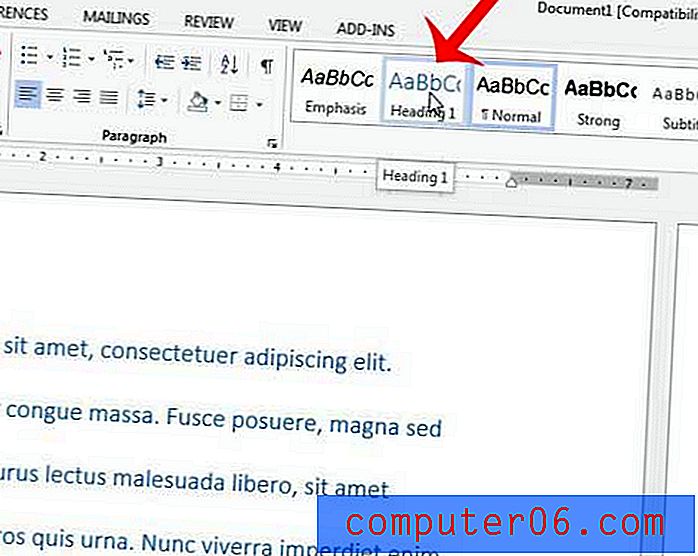
Имате ли документ, който се състои изцяло от главни букви и не искате да въвеждате отново всичко в правилния случай? Това ръководство ще ви научи как да преобразувате главни букви в случай на изречение в Word 2013.



